pr怎样裁切时间线后面视频素材并自动吸附?
1、我们点亮需要剪切的视频音频轨道,时间线移动到想要剪切位置,按下Ctrl+K
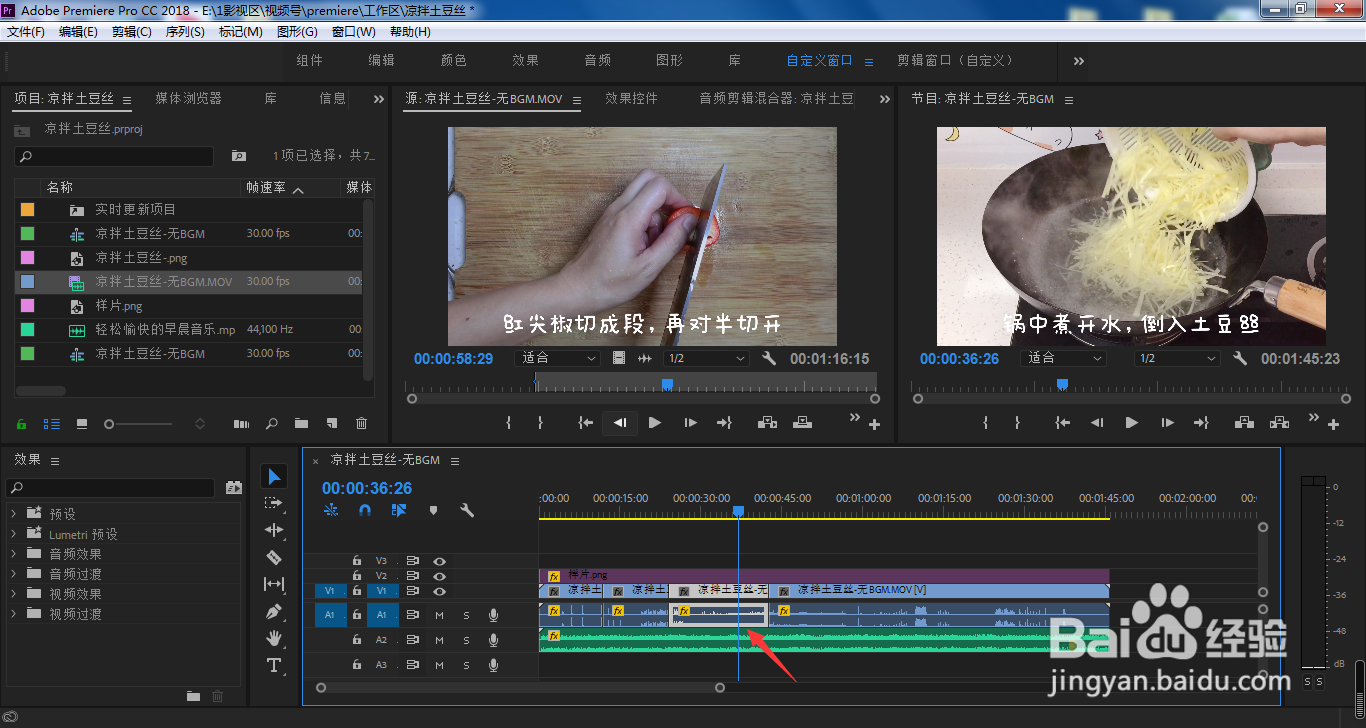
2、这样我们的视频就被进行了剪切,选中不要的视频素材,按下删除键Delete
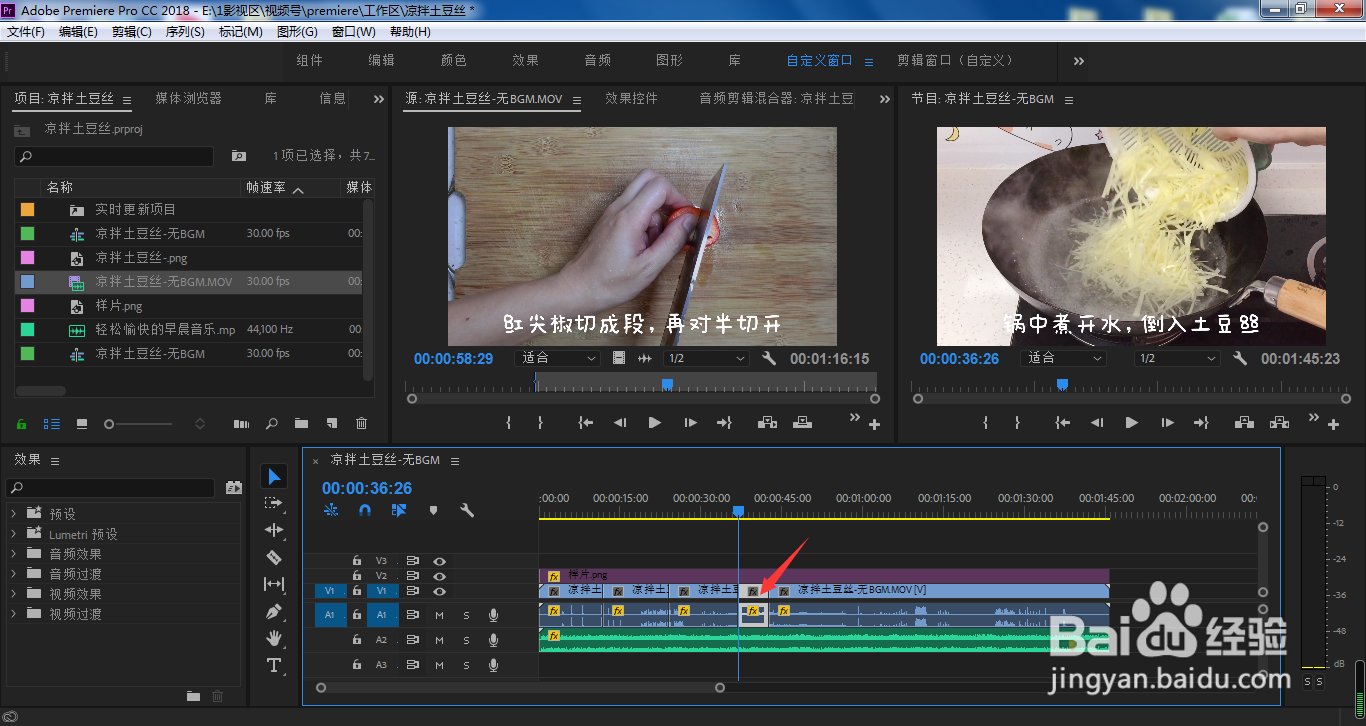
3、视频素材被删除之后,留下空缺,点击选中它,再次按下删除键Delete
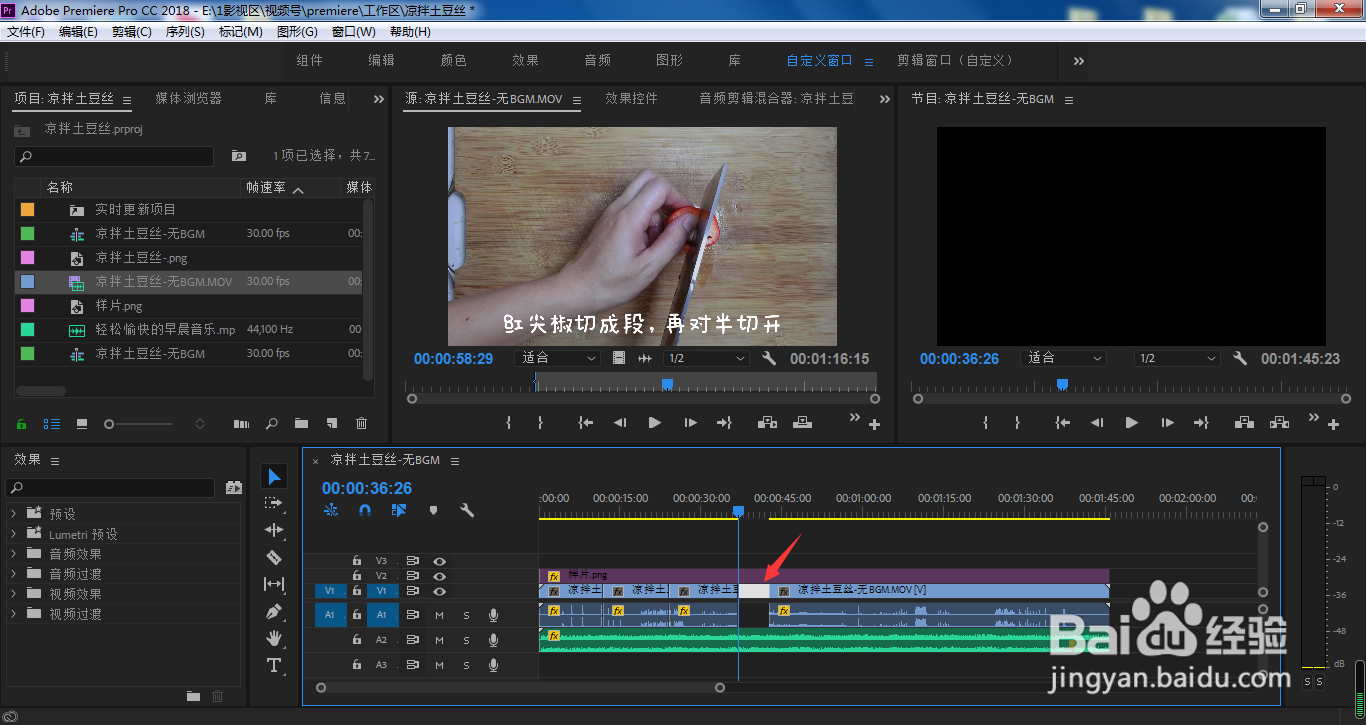
4、这样,我们必须完成上面所有操作,才可以将不要的视频素材进行清除,感觉还是比较繁琐

5、我们时间线移动到想要剪切删除的位置
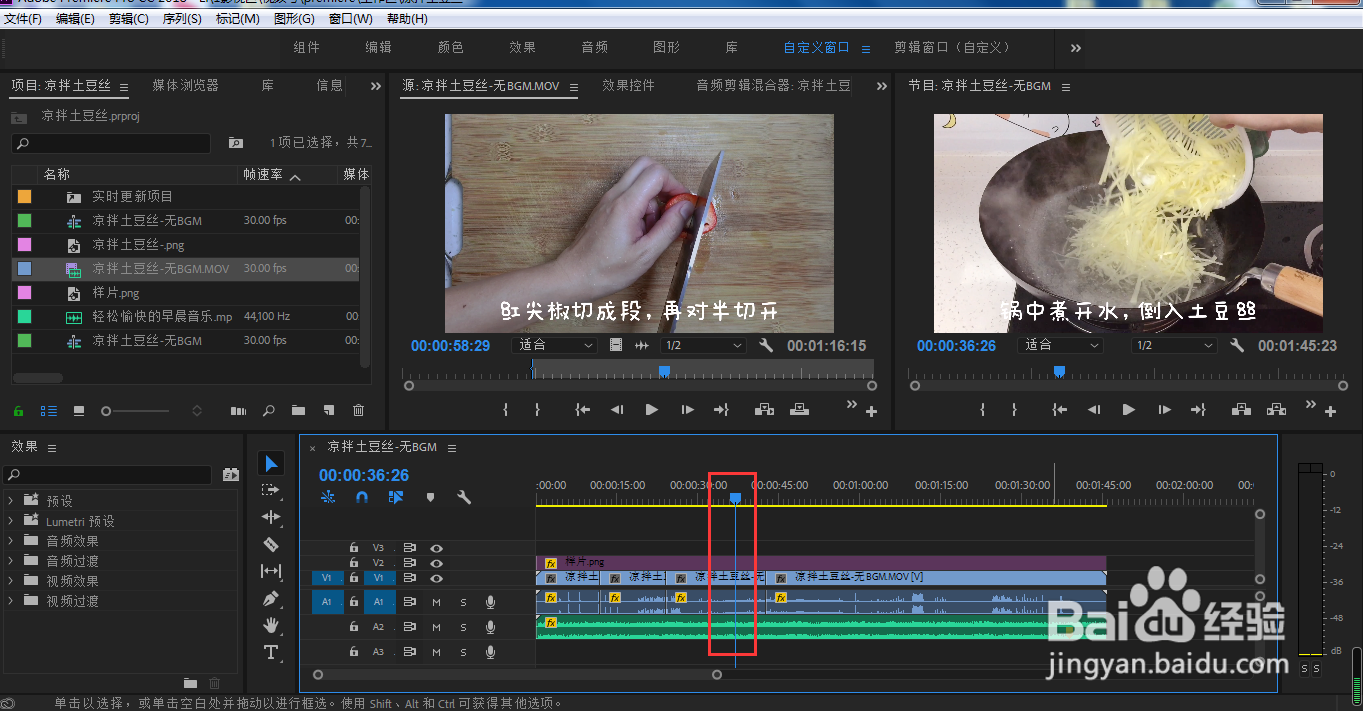
6、点击锁定不想被影响的视频音频轨道
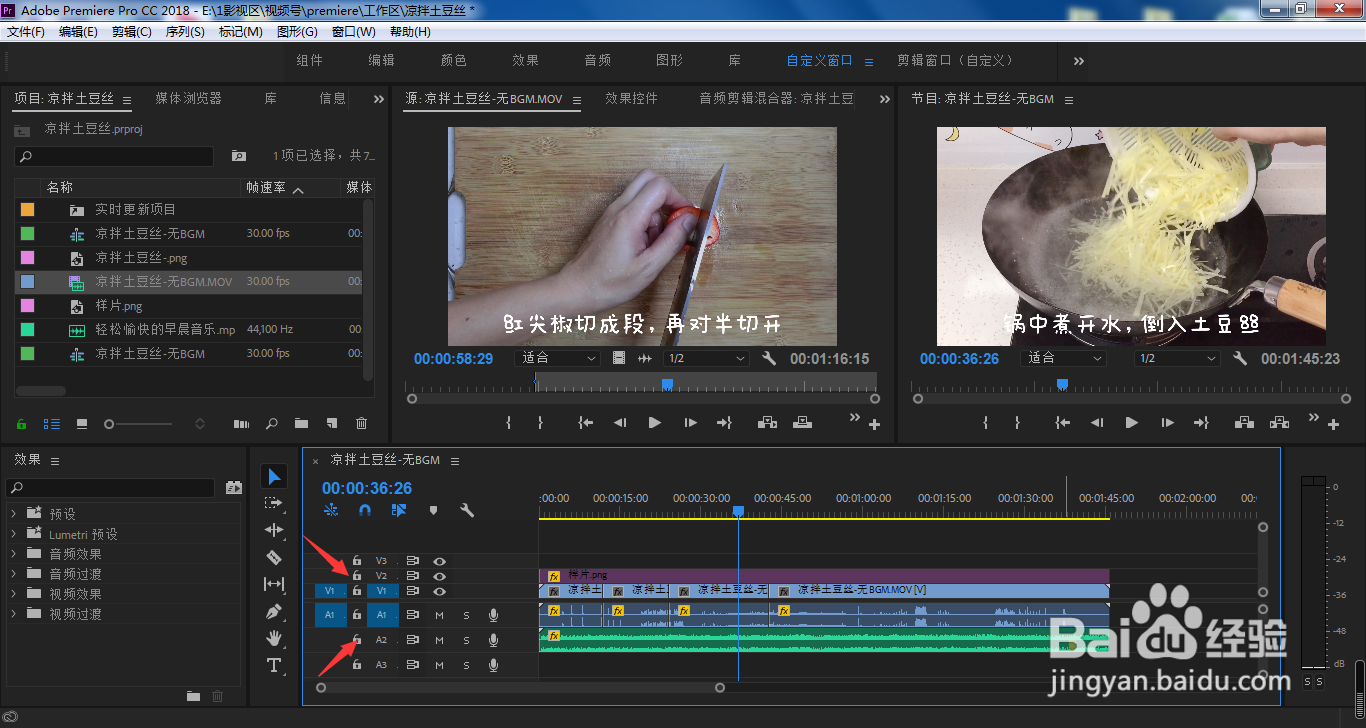
7、按下快捷键W

8、这时,时间线后面的视频素材就被自动删除,而且后面的所有视频片段也都自动向前吸附,快捷了很多,最后再次点击小锁头解锁轨道即可

1、我们点亮需要剪切的视频音频轨道,时间线移动到想要剪切位置,按下Ctrl+K
2、这样我们的视频就被进行了剪切,选中不要的视频素材,按下删除键Delete
3、视频素材被删除之后,留下空缺,点击选中它
4、再次按下删除键Delete
5、这样,我们必须完成上面所有操作,才可以将不要的视频素材进行清除,感觉还是比较繁琐
6、我们时间线移动到想要剪切删除的位置
7、点击锁定不想被影响的视频音频轨道
8、按下快捷键W
9、这时,时间线后面的视频素材就被自动删除,而且后面的所有视频片段也都自动向前吸附,快捷了很多,最后再次点击小锁头解锁轨道即可
声明:本网站引用、摘录或转载内容仅供网站访问者交流或参考,不代表本站立场,如存在版权或非法内容,请联系站长删除,联系邮箱:site.kefu@qq.com。